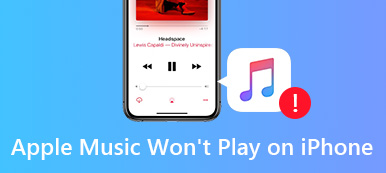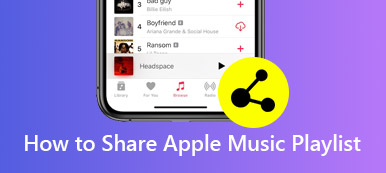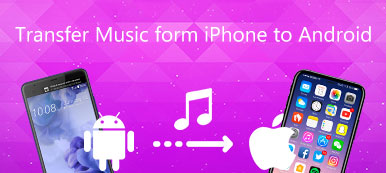By creare una playlist su Apple Music, puoi raccogliere i tuoi brani e brani preferiti in un elenco. L'esclusiva playlist di Apple Music presenta il tuo umore, i tuoi pensieri e altre personalità. È facile creare la tua playlist su Apple Music su Mac, Windows, iPhone e Android tramite l'abbonamento Apple Music.
Il problema è che le playlist comuni di Apple Music non sono disponibili dopo l'annullamento dell'iscrizione ad Apple Music. Fortunatamente, puoi ottenere i passaggi dettagliati per creare una playlist online e offline su Apple Music qui.
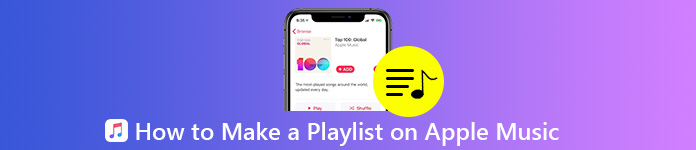
- Parte 1: Come creare una playlist su Apple Music
- Parte 2: Come creare e mantenere permanentemente le playlist di Apple Music
- Parte 3: cosa fare se Apple Music non mi consente di aggiungere brani alla playlist
Parte 1: Come creare una playlist su Apple Musics
Se sei un utente Apple Music Premium, puoi aggiungere direttamente qualsiasi brano alla playlist personalizzata. È supportato per rendere una playlist su Apple Music privata o pubblica dal catalogo di Apple Music o dalla tua raccolta musicale. Ecco il tutorial che puoi seguire.
Passo 1 Apri l'app Apple Music. Scegli una canzone che ti piace.
Passo 2 Premi a lungo quel brano sul tuo telefono. Per gli utenti desktop, è possibile posizionare il puntatore sul brano. Quindi fare clic sul punto tre Più pulsante.
Passo 3 Scegli Aggiungi a una playlist. Poiché non esiste una playlist di Apple Music esistente, devi scegliere Nuova playlist andare avanti.
Passo 4 Assegna un nome alla tua nuova playlist di Apple Music. È possibile aggiungere un'immagine di copertina e una descrizione, se necessario.
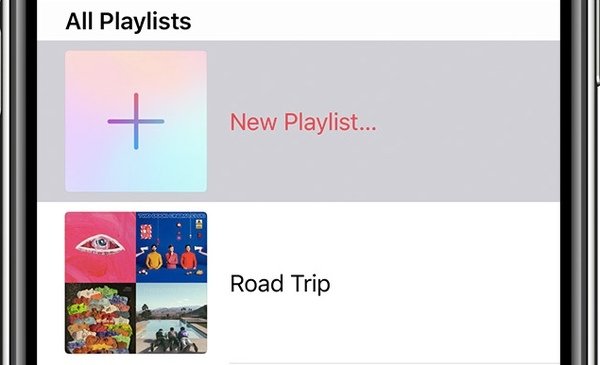
Questo è tutto per creare una playlist personalizzata sull'app Apple Music. Se desideri aggiungere altri brani alla playlist aggiunta di recente, devi scegliere il nome di questa playlist dopo aver scelto il file Aggiungi a una playlist opzione. Per creare una playlist pubblica su Apple Music, non dimenticare di attivare Mostra sul mio profilo e nella ricerca durante il processo di creazione della playlist.
Inoltre, puoi anche condividere la playlist musicale su iTunes.
Parte 2: Come creare e mantenere permanentemente le playlist di Apple Music
Ascoltare Apple Music con uno smartphone è più conveniente. Se hai scaricato molte canzoni di Apple Music sul tuo computer, puoi usarle MobieTrans per trasferire Apple Music dal computer al telefono in breve tempo.
Il programma è anche in grado di sincronizzare i file Apple Music tra dispositivi iPhone e Android. Non si verificheranno perdite di dati o problemi sovrascritti. Se si passa a un nuovo telefono, è possibile eseguire MobieTrans per spostare i dati dal vecchio telefono a uno nuovo in modo flessibile. Non solo i file Apple Music, ma anche i video, le foto, i contatti, i messaggi e molti altri file possono essere spostati in modo intelligente.
Inoltre, il gestore di playlist integrato può aiutarti a creare nuove playlist di Apple Music con brani scaricati da Apple Music e file musicali locali. Puoi anche aggiungere brani alla playlist di Apple Music creata in precedenza. Inoltre, puoi condividere playlist con persone che annullano l'iscrizione ad Apple Music direttamente. In una parola, puoi creare, modificare e gestire playlist di Apple Music su tutte le piattaforme in una sola volta.
- Trasferisci brani e playlist di Apple Music sul tuo iPhone o telefono Android.
- Crea una playlist su Apple Music con tutti i tipi di brani, non solo da Apple Music, ma anche da altre app musicali.
- Gestisci e modifica tutti i file musicali per rendere ordinato il tuo telefono.
- Elimina musica e playlist indesiderate sul tuo telefono o computer.
Passo 1 Avvia MobieTrans. Collega il telefono al computer con un cavo USB. Questa sezione prenderà iPhone come esempio.

Passo 2 Clicchi Musica per accedere a tutti i file musicali memorizzati nel telefono. Puoi scegliere Aggiungere i file) or aggiungi cartella dal Aggiungi elenco per spostare Apple Music su iPhone dal PC. Quindi fare clic Apri per confermare.

Passo 3 È possibile fare clic cartella tasto e selezionare Crea playlist per creare una playlist su Apple Music in base ai tuoi gusti. Basta sfogliare e aggiungere i brani scaricati che ti piacciono.

Passo 4 Apri la cartella musicale e scegli quale file musicale desideri aggiungere al telefono. Quindi fare clic su Telefono pulsante e seleziona il tuo iPhone come dispositivo di destinazione. Puoi scegliere una playlist per esportare una playlist di Apple Music anche sul tuo telefono.

Parte 3: cosa fare se Apple Music non mi consente di aggiungere brani alla playlist
Quando incontri il problema con la playlist di Apple Music che non aggiunge brani, puoi provare i seguenti suggerimenti per risolverlo. Bene, puoi anche trovare i motivi per cui non puoi aggiungere brani di Apple Music a una playlist.
1. Devi abbonarti ad Apple Music. - Paga l'abbonamento a Apple Music
2. Accedi allo stesso account Apple Music che hai creato in precedenza la playlist. - Controlla il tuo account Apple Music
3. La libreria Apple Music non si sincronizza dopo l'aggiornamento iOS 13/14/15/16/17. – downgrade a iOS 12 o versione precedente
4. L'app Apple Music si arresta in modo anomalo o non funziona a causa di arresti anomali e piccoli problemi. - Riavvia il telefono o il computer
Conclusione
Tutto sommato, puoi creare una playlist su Apple Music con i 2 metodi precedenti. Ma se vuoi aggiungere la tua musica ad Apple Music, usare MobieTrans sarebbe una scelta migliore. Ad esempio, puoi creare una playlist personalizzata con brani scaricati da Apple Music o altre app musicali. Sia tu che i tuoi amici potete aggiornare questa playlist liberamente. Inoltre, se hai eliminato accidentalmente le playlist di Apple Music, puoi imparare come recuperare le playlist di Apple Music cancellate